Théorie semaine 8¶
Le mobile first¶
Ce n'est pas un secret: de nos jours, la plateforme la plus utilisée pour consulter le web est le mobile. Il est donc très important que nos interfaces soient adaptées à la résolution de ces appareils, ainsi qu'aux capacités des ressources limités qu'ils offrent, afin d'offrir à l'utilisateur la meilleur expérience possible.
Lorsqu'on doit créer une interface et supporter plusieurs plateformes avec différents niveaux de capacités, il existe deux approches possibles :
- Développement en amélioration progressive
- Développement en dégradation progressive
Amélioration progressive
L'amélioration progressive consiste à créer en premier lieu une interface adaptée à la plateforme la moins performante. Cette version contient alors la base des fonctionnalités, mais est concentrée sur l'essentiel du contenu, ce qui est vraiment important. Par la suite, on pourra bâtir sur cette version en ajoutant des effets, des interactions supplémentaires, du contenu complémentaire, etc. pour les plateformes plus performantes commes les tablettes et les PC.
Dégradation progressive
La dégradation progressive est l'inverse de l'amélioration progressive. On développe une interface complète avec toutes les fonctionnalités et interactions possibles, pour les plateformes les plus performantes. Puis, on ajuste l'interface pour qu'elle s'adapte aux plateformes moins performantes. On doit alors couper des fonctionnalités et parfois même du contenu.
Avec la popularité des appareils mobiles, l'amélioration progressive est l'approche la plus logique à adopter (et la plus populaire). On appelle cette approche : Le Mobile First.
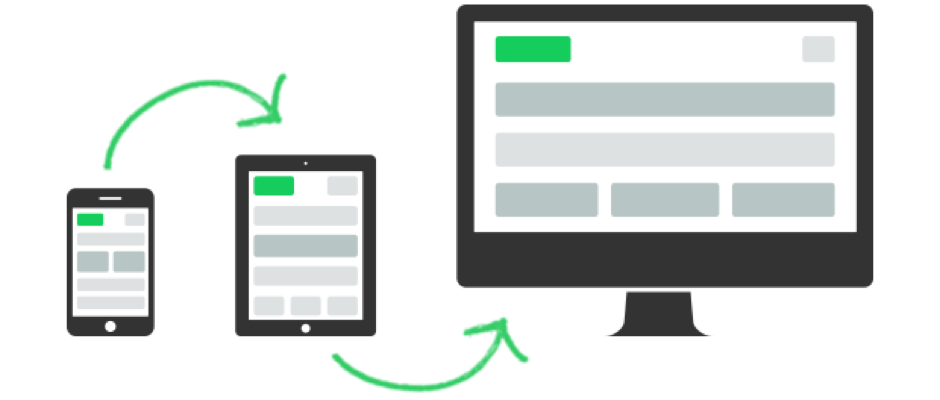
En se penchant d'abord sur la version mobile, on se concentre sur ce qui est vraiment important. On sera plus en mesure de mettre l'emphase sur le produit et ses points saillants, plutôt que de tenter d'en mettre plein la vue inutilement.
Par ailleurs, Google a annoncé en 2018 que dorénavant, leurs outils d'indexation et d'ordonnancement des résultats priorisera la version mobile des sites web, afin de faciliter les recherches web sur mobile. En effet, un site fait pour le PC est souvent plus lourd à charger et ne s'adapte pas toujours à la taille d'écran du mobile. Ils tentent ainsi de répondre à la demande, maintenant plus grande sur mobile que sur ordinateur.
Mais au-delà du développement d'une interface d'abord mobile, le Mobile First est aussi une ligne de pensée à adopter pour ainsi modifier toute notre chaîne de production. Tout doit être pensé "mobile" avant même de pouvoir réfléchir à l'interface de plus grande taille : le contenu, l'ergonomie, la convivialité, la rapidité de chargement, etc. On s'assurera d'avoir une interface fonctionnelle mobile avant tout, dont le contenu est le stricte nécessaire pour l'utilisateur.
Les objectifs visés par un développement en mobile first ?
- Présentation adaptée aux petits écrans
- Contenu utile pour les utilisateurs
- Meilleures performances possibles, même via une connexion limitée
Pages réactives¶
Avec la popularité des tablettes et appareils mobiles, on a noté plusieurs problèmes liés à l'affichage des sites web sur de petits écrans ainsi qu'à l'utilisation de certaines fonctionnalités avec le tactile (par exemple, l'état hover n'existe pas pour le doigt - seulement pour la souris).
Ainsi, dans les débuts, on développait et on maintenait deux sites différents. Bien entendu, cette méthode de travail demande le double de temps dans toutes les étapes de production du site.
On a donc recherché des méthodes mieux adaptées à la réalité à laquelle on devait faire face (plus de mobiles, mises à jour fréquentes, etc.), pour en arriver aux sites web réactif (responsive web design).
Aujourd'hui, le web réactif se développe en mobile first, surtout lorsqu'on développe un tout nouveau site où aucune contrainte de rétrocompatibilité n'est présente. Mais il faut savoir qu'il est possible de développer en web réactif sans obligatoirement appliquer le mobile first... Il y a vraiment une distinction entre les deux notions.
Responsive design : design d'interfaces flexibles qui s'adaptent aux dimensions de l'écran
Mobile first : méthode de travail qui consiste à développer l'interface mobile avant tout
Selon w3Schools
Le responsive web design se résume à utiliser le HTML et le CSS pour automatiquement redimensionner, cacher, élargir ou rapetisser des éléments d'une page, afin d'offrir une belle présentation sur toutes les plateformes (ordinateurs, tablettes et mobiles).
Source: https://www.w3schools.com/html/html_responsive.asp
Quelques définitions¶
Voici quelques termes que vous risquez de rencontrer si vous recherchez les méthodes de design d'interfaces web :
Fixed Design
Le design dit "fixe" est un design d'interface qui utilise des unités d'affichage qui sont fixes, telles que les pixels, pour les largeurs d'éléments. Bien que ce genre de design soit rapide et souvent plus simple, c'en est un qui ne s'adapte pas aux différentes tailles d'écrans et est le moins convivial pour l'utilisateur.
Fluid Design
Le design "fluide" est celui qui utilise plutôt des valeurs de pourcentages pour définir des largeurs d'éléments dans l'interface. Beaucoup mieux que le design "fixe", il s'adapte déjà mieux aux différentes tailles d'écran, mais ne modifie aucunement l'ordre d'affichage ou la mise en page des éléments de l'interface.
Adaptive Design
Le design "adaptatif" utilise des techniques CSS pour détecter des tailles d'appareils spécifiques (iPhone, iPad, Android, etc.) et affiche une version du site optimisée pour l'écran de chaque appareil. Cette méthode est utilisée lorsqu'on veut tirer profit des capacités de chaque appareil, ou encore lorsqu'un site existant doit être adapté à de nouvelles tailles d'écrans sans refaire le site complet.
Responsive design
Le design "réactif" utilise des techniques CSS pour cibler des limites de tailles d'écran (breakpoints) à partir desquelles l'échelle de taille des éléments sera recalculée et la mise en page sera ajustée afin que le contenu puisse entrer dans l'espace disponible. En général, plusieurs entreprises, dont Google, préconisent cette approche.
La base d'un site réactif¶
Créer un site web réactif apporte des bénéfices, dont :
- Une seule version du site à maintenir
- Évolue bien dans le temps
- Supporte d'emblée les nouveaux modèles d'appareils
Pour créer ce genre de site, quelques notions essentielles forment la base :
- Ajuster le viewport
- Dimensions fluides avec unités relatives
- Tailles en "border-box"
- Images et vidéos utilisent une largeur (width ou max-width) de 100%
- Utiliser des requêtes média en CSS (media queries)
Tailles d'écrans et orientation¶
Ainsi, pour développer une interface réactive, il faut établir quelles sont les limites de tailles (breakpoints) qui détermineront à quel moment l'interface recalculera son affichage.
Les tailles d'écrans seront influencés par l'appareil utilisé, mais aussi par son orientation.
Orientation
L'orientation indique si l'appareil est utilisé en mode portrait ou en mode paysage.
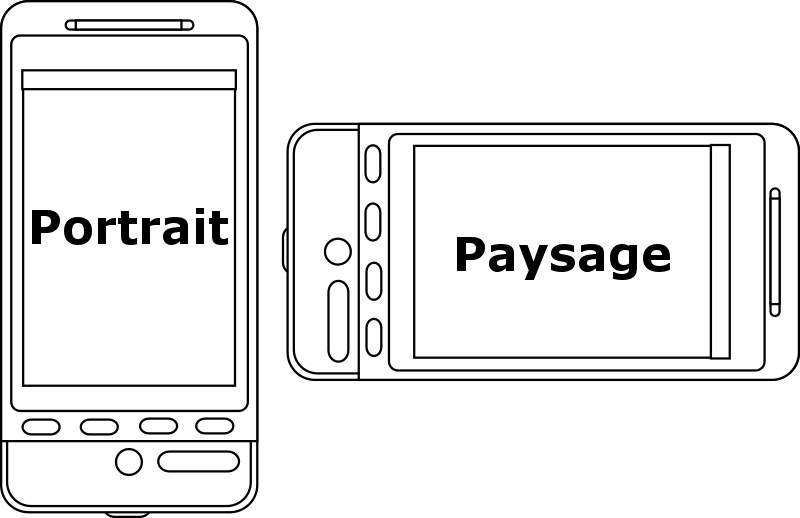
Taille
La taille représente le nombre de pixels en largeur et en hauteur disponibles pour l'affichage.
Sur plusieurs sites de référence, on mentionne que pour un site réactif, on devrait minimalement supporter quatre tailles d'écrans :
| Appareils | Taille |
|---|---|
| Petits écrans / appareils mobiles | < 600 pixels |
| Écrans moyens / tablettes en portrait | < 900 pixels |
| Écrans moyens / tablettes en paysage | < 1200 pixels |
| Écrans larges / ordinateurs | 1200+ pixels |
Ces valeurs sont des valeurs génériques pouvant combler un large éventail d'appareils.
Malheureusement, il n'y a pas de standard au niveau des tailles d'écrans d'appareils. En effet, si on veut travailler avec des modèles spécifiques de iPhone ou d'Android, on doit alors se fier aux spécifications de ces appareils et ajouter du code CSS pour traiter ces tailles spécifiques différemment. Par contre, si on ne voit pas de raison de cibler des modèles bien particuliers, alors il est mieux d'établir nos breakpoints basées sur notre design plutôt que sur des tailles de modèles.
Ainsi, bien que ces limites soient un point de départ, il est toujours bon de les tester avec notre design. Il est possible que pour notre design particulier, on doive ajuster ces limites.
Bon à savoir
Sur le site de CSS Tricks, on retrouve une liste complète des tailles d'écrans pour un grand nombre de modèles de mobiles, tablettes, portables et objets intelligents.
https://css-tricks.com/snippets/css/media-queries-for-standard-devices/
Pour développer un site en mobile first, on utilisera alors l'affichage mobile par défaut, puis on ajoutera des validations pour les autres tailles d'écrans, qui ajusteront l'affichage pour les appareils plus grands.
Les images¶
Il faut porter une attention particulière aux images lorsqu'on développe une interface réactive. Non seulement, elles doivent s'adapter à la taille d'écran, mais on devrait aussi s'assurer de limiter les téléchargements inutiles au client et fournir la bonne taille d'image plutôt que des images trop grandes. Ceci optimise les performance de notre interface.
Quelques trucs de base sont suggérés :
- Utiliser des images SVG pour les images non photographiques
-
Utiliser des pourcentages pour établir les tailles d'images
Exemple 1:
img { max-width: 100%; }La propriété max-width s'assure que l'image ne prendra jamais plus de 100% de l'espace alloué à son parent : elle sera redimensionnée pour remplir l'esapce sans déborder. Si l'image st plus petite que la taille de son parent, elle s'affichera alors à 100% de sa taille normale.
Exemple 2:
img { width: 100%; }La propriété width s'assure que l'image prenne 100% de l'espace alloué à son parent en tout temps. SI l'image est plus petite que la taille de son parent, elle sera alors étirée pour remplir l'espace.
-
Utiliser la balise
<picture>plutôt que la balise<img>lorsque possibleLa balise
<picture>permet de définir plusieurs sources d'images pour différentes tailles d'écrans. Le navigateur tentera d'utiliser la meilleure source fournie pour l'affichage actuel. Si aucune des sources fournie ne correspond aux critères d'affichage actuels, alors une balise<img>doit être fournie pour l'image par défaut.Exemple :
<picture> <source srcset="img/surfer-200-200.jpg" media="(max-width: 600px)"> <source srcset="img/surfer-300-300.jpg" media="(max-width: 900px)"> <img src="img/painted-hand-298-332.jpg" /> </picture> -
Avoir différentes tailles d'images pour les images de fond et appliquer la bonne selon la taille d'écran
Cette technique utilise les media queries, dont l'explication est plus détaillée dans la section design réactif du site du cours.
Exemple :
header { height: 30%; width: 100%; background-image: url(images/small-header.jpg); background-position: center; } @media all and (min-width: 600px) { header { background-image: url(images/large-header.jpg); background-position: center; } }
Source: MDN : The building blocs of responsive design
Les unités de taille à privilégier¶
Il existe une multitude d'unités de taille possibles en CSS. De cette liste, on en tire deux grandes catégories:
-
Mesures absolues
Les mesures absolues sont des mesures fixes, qui ne s'adaptent pas à l'espace disponible.
Les pixels, les centimètres, les millimètres sont quelques exemple d'unités absolues qu'il faut éviter d'utiliser le plus possible dans la création d'une interface réactive.
Bien entendu, parfois il est difficile de s'en passer complètement...
-
Mesures relatives (aussi appelées mesures fluides
Les mesures relatives sont des mesures adaptives, qui permettent aux éléments de se redimensionner selon l'espace disponible. Elles sont relatives à une autre mesure. Ce sont ces mesures qui sont à préconiser pour l'affichage réactif.
Exemples:
Unité Decription % Pourcentage de la taille du parent. em Relative à la taille de police de l'élément parent. rem Relative à la taille de police de l'élément racine (root element). L'élément racine <html>est utilisé pour définir entre autre la taille de police par défaut à partir de laquelle les autres éléments de la page seront dimensionnés.vw Relative à la largeur disponible pour l'affichage (viewport width). 1vw = 1% de la largeur d'affichage. vh Relative à la hauteur disponible pour l'affichage (viewport height). 1vh = 1% de la hauteur d'affichage. D'autres mesures propres à certains éléments sont aussi disponibles. C'est le cas, entre autre, de l'unité fr utilisée pour la création des éléments grid.